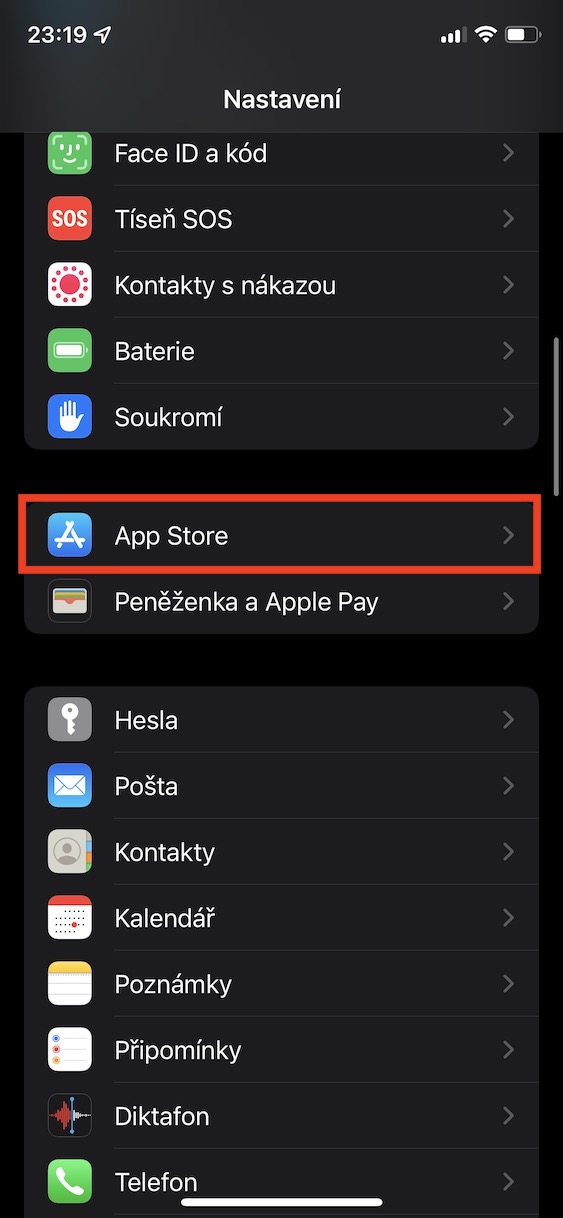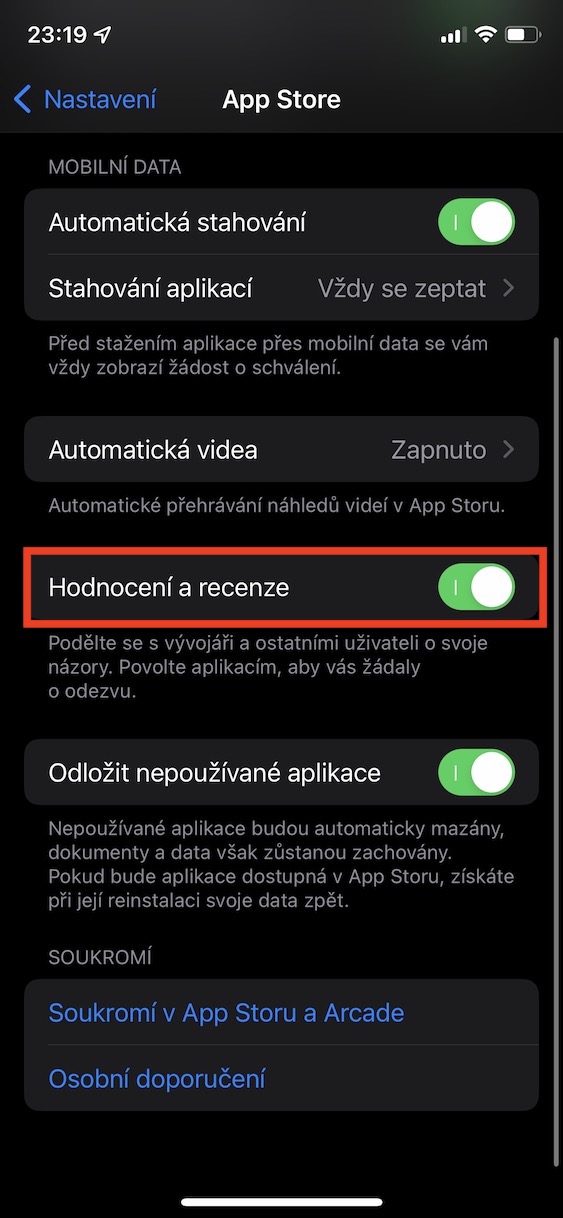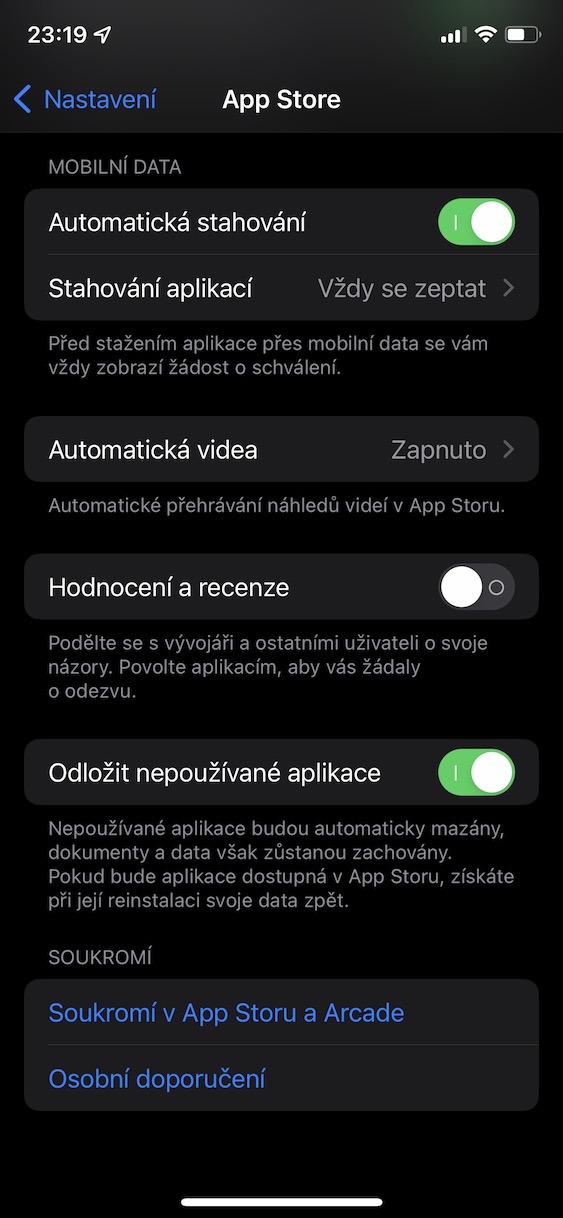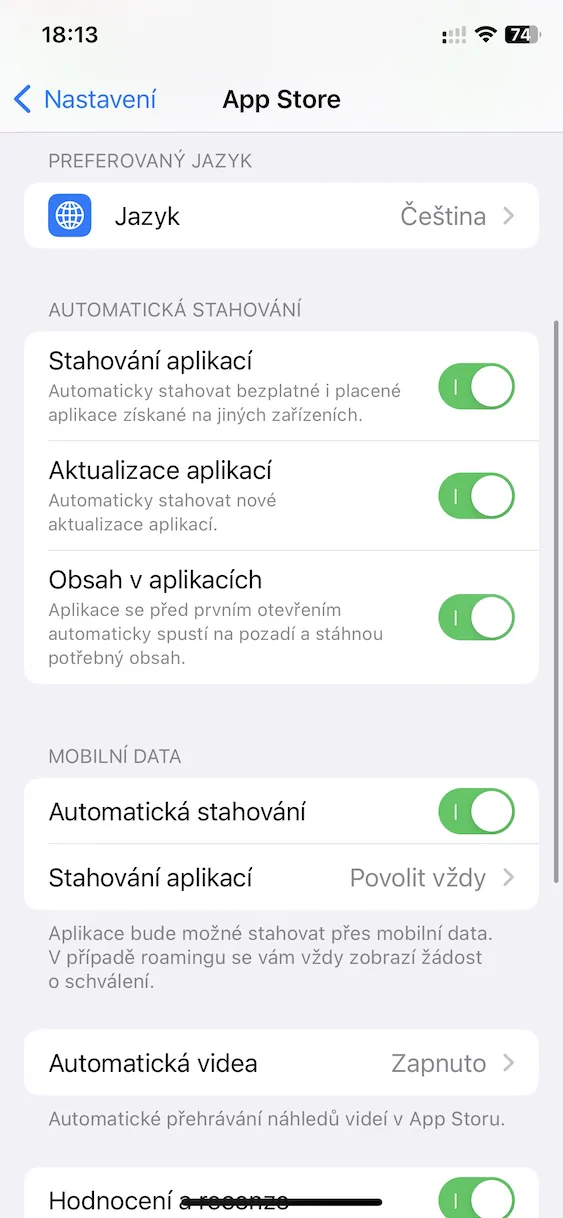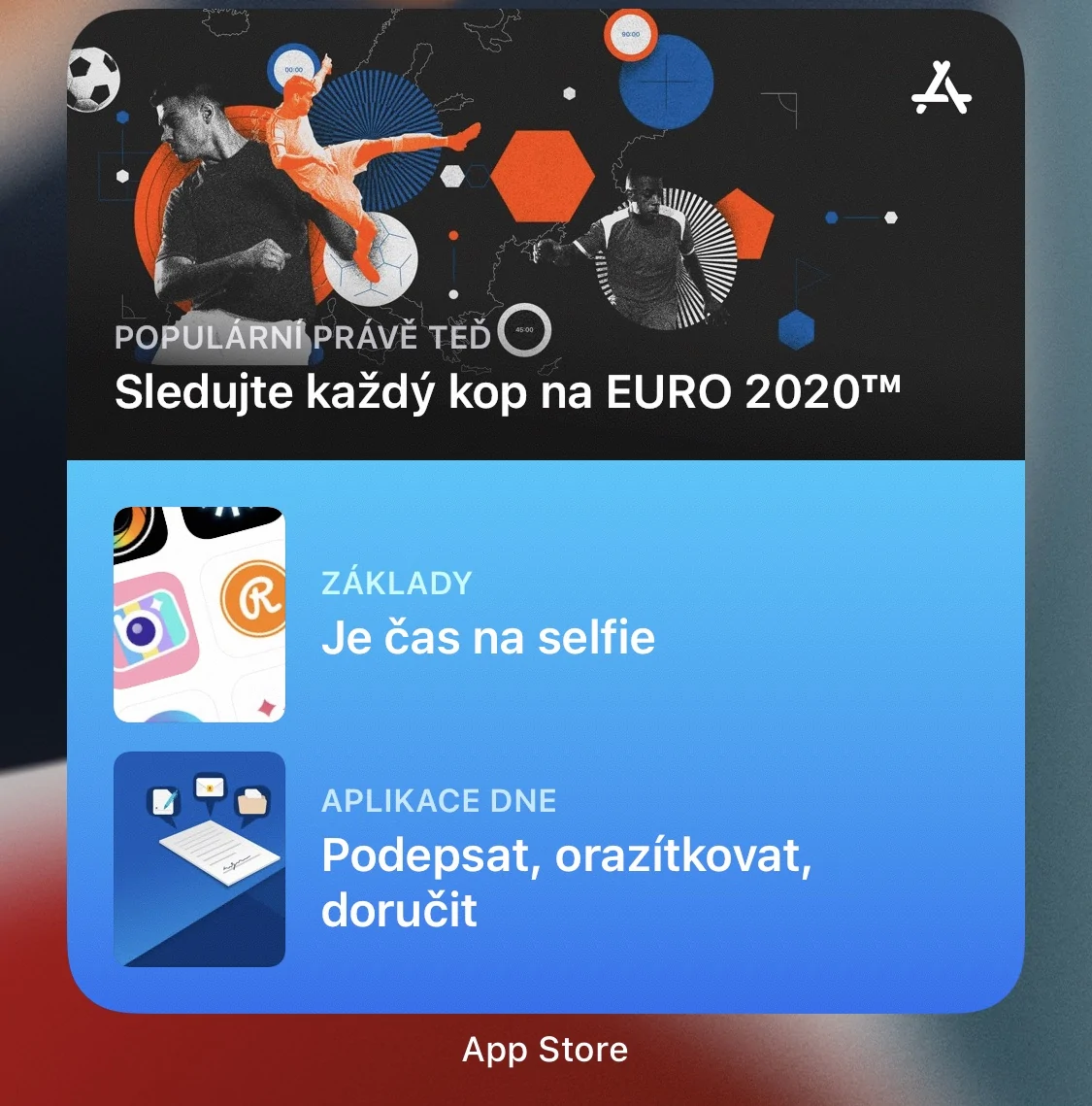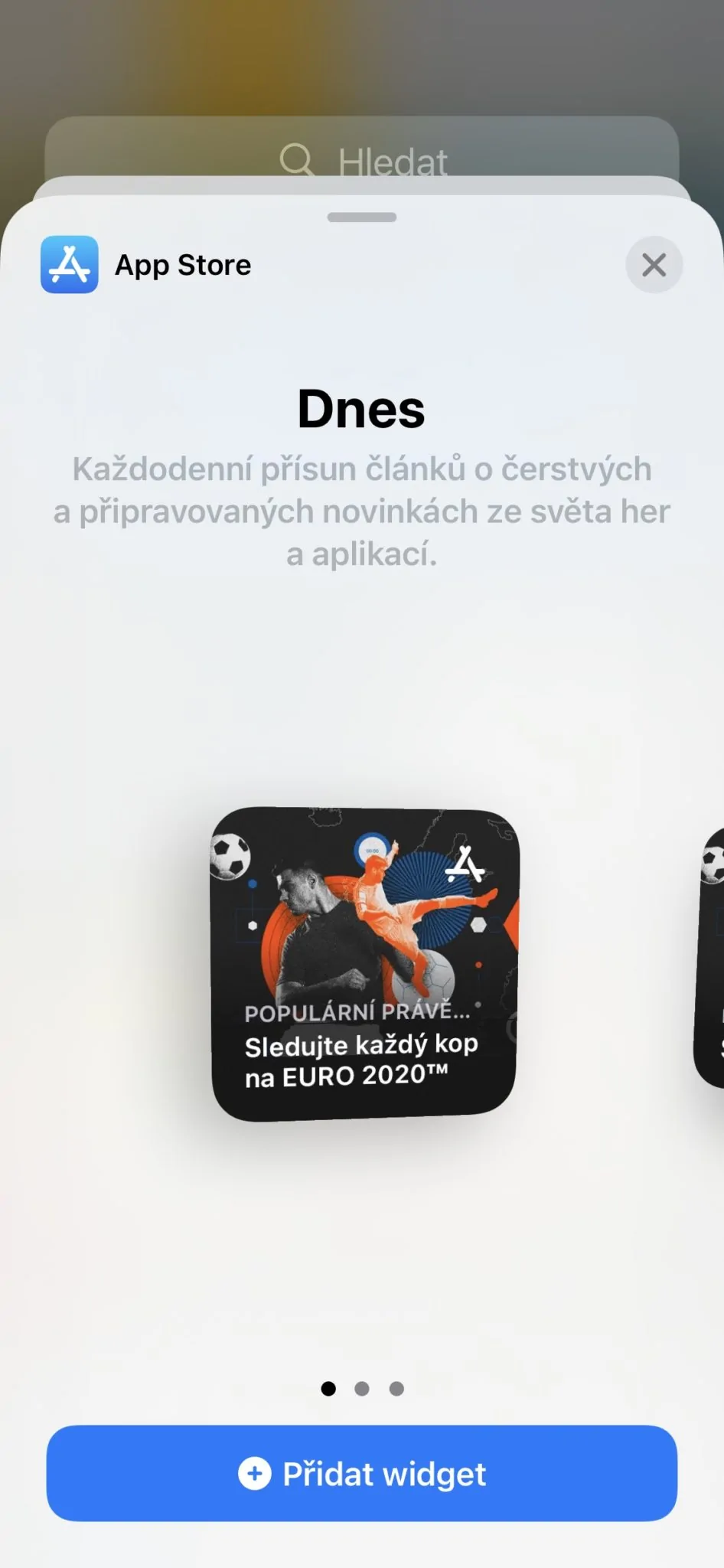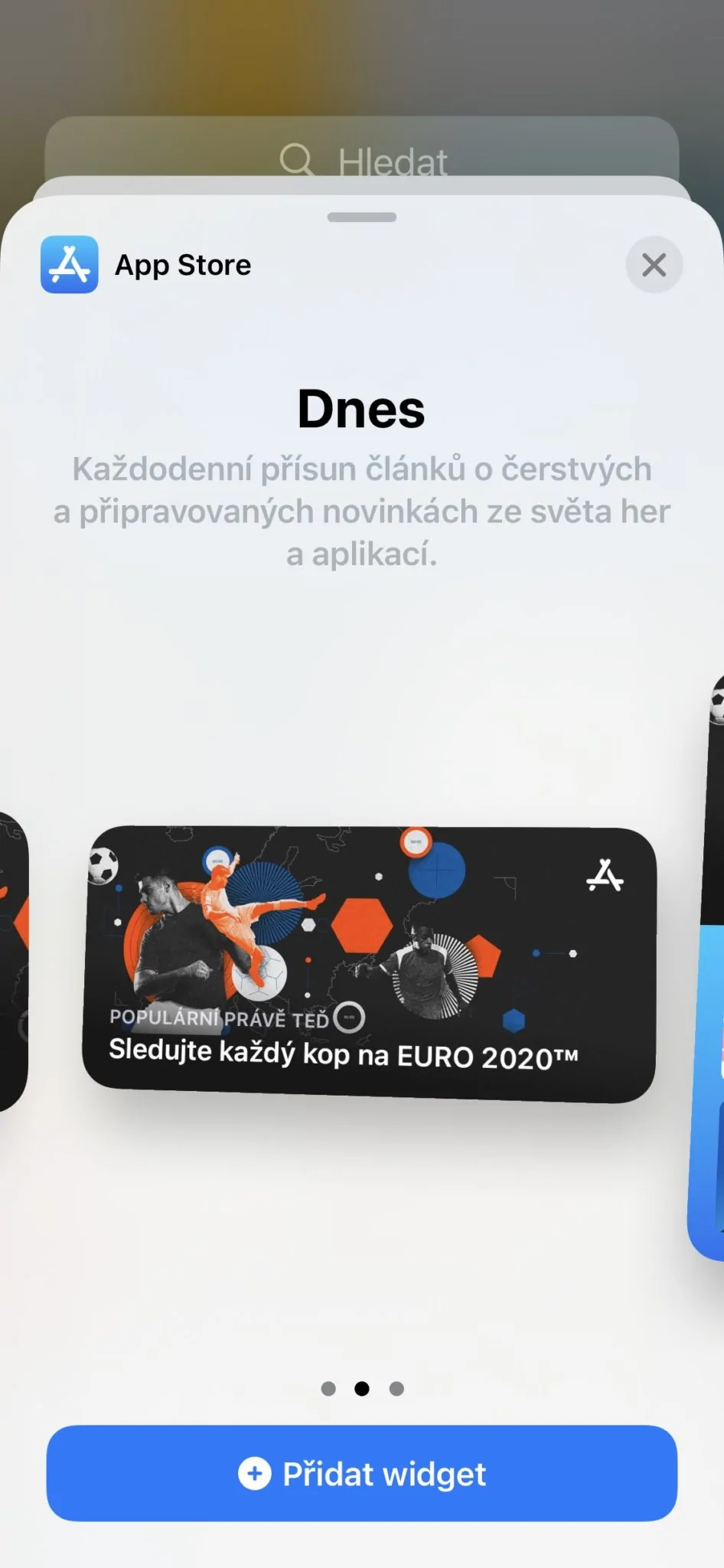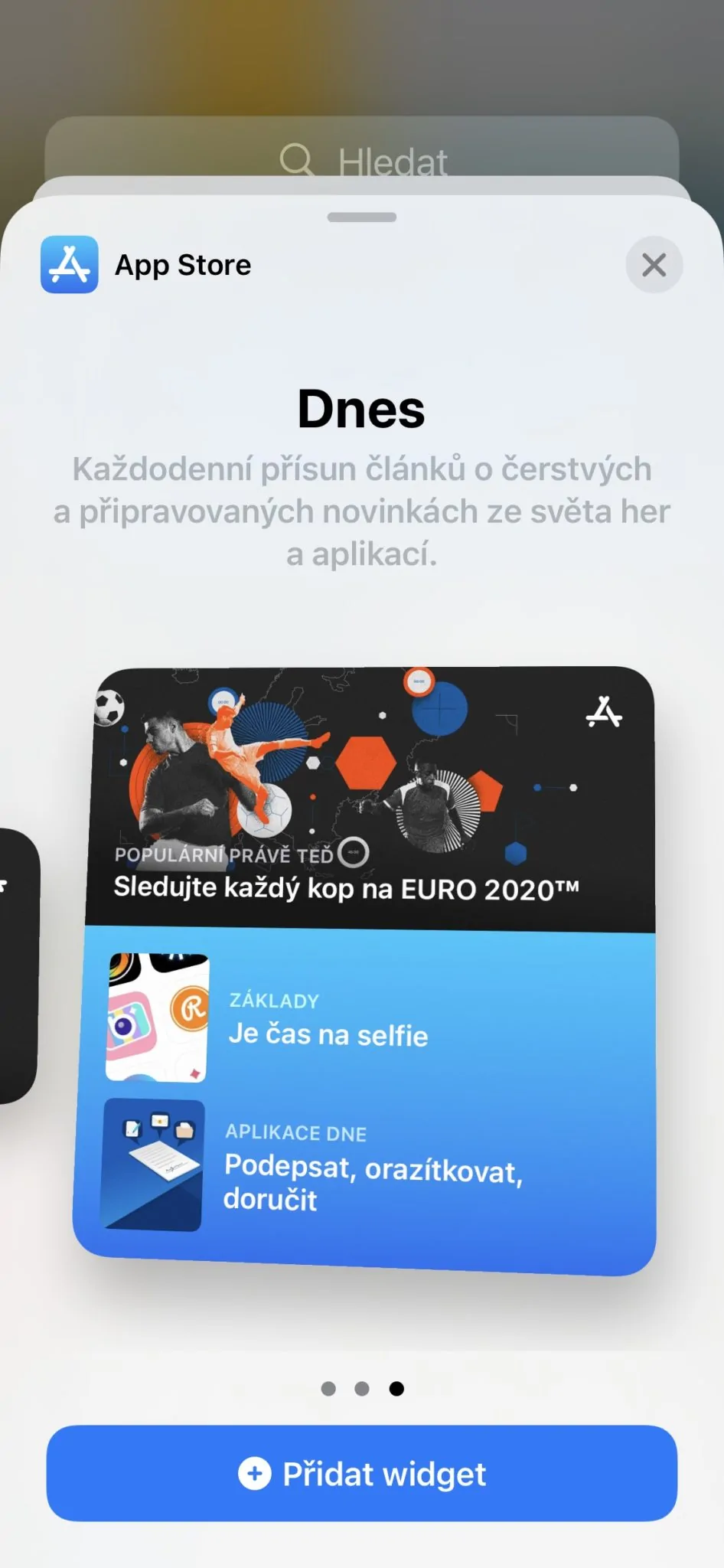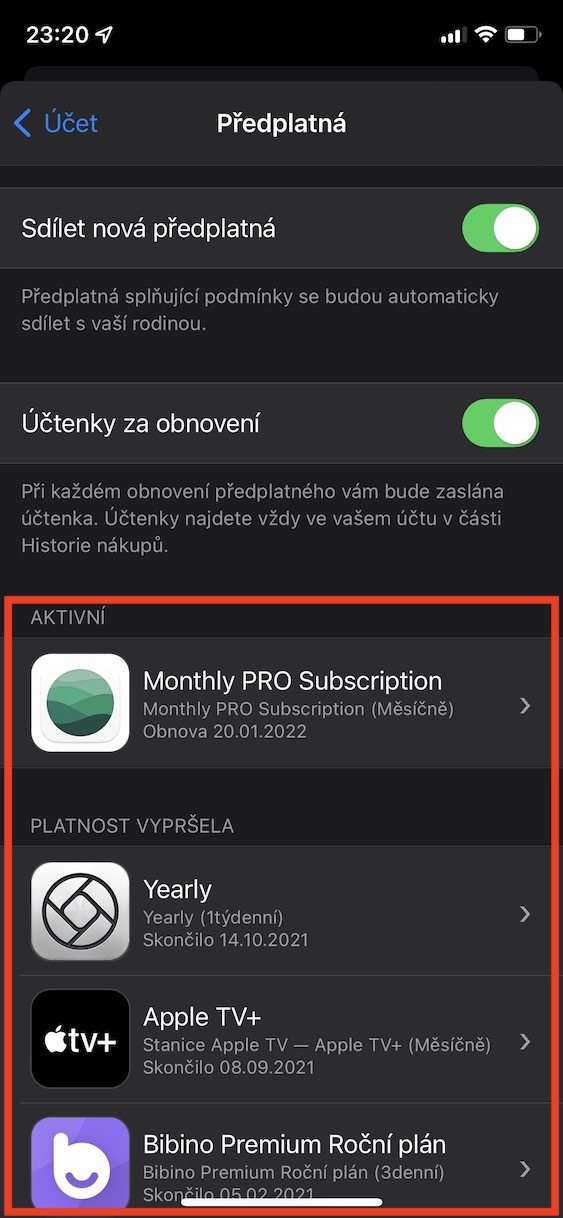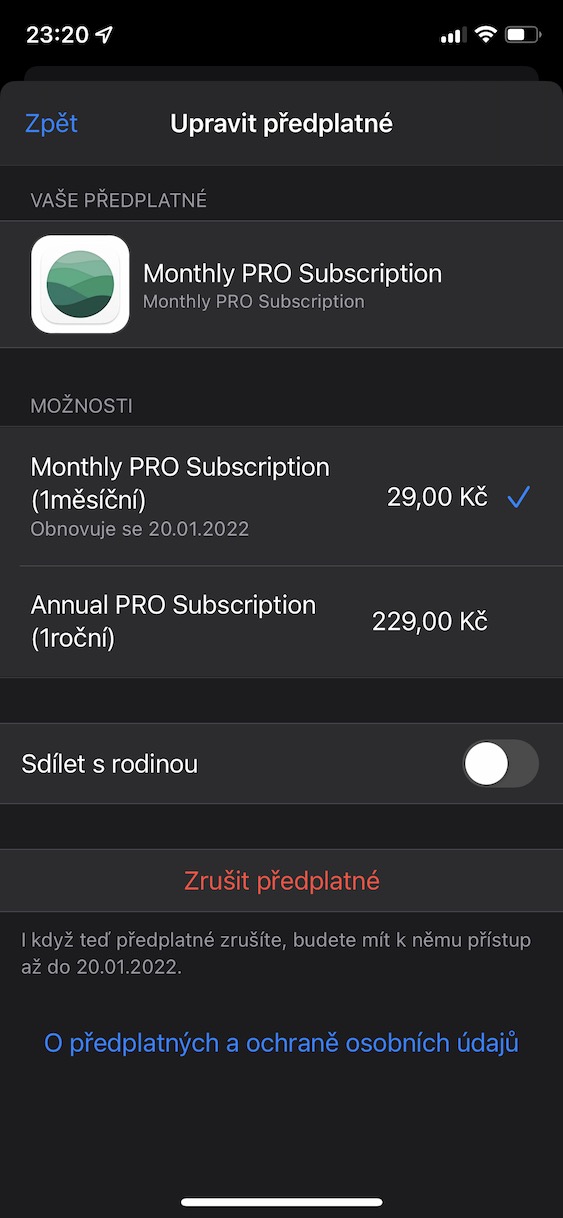Hapus cache
Aplikasi dan situs web menyimpan berbagai data di penyimpanan lokal iPhone, yang disebut cache. Ukuran data ini bergantung pada tingkat penggunaan aplikasi dan situs web - dalam beberapa kasus bisa mencapai beberapa puluh megabyte, dalam kasus lain cukup gigabyte. Tentu saja, App Store juga memiliki cache, dan banyak pengguna tidak tahu bahwa ada cara tersembunyi untuk menghapusnya guna mengosongkan ruang penyimpanan. Anda hanya perlu melakukannya mereka pindah ke App Store, dan kemudian mereka mengetuk sepuluh kali dengan jari mereka pada tab Hari Ini di menu bawah. Menghapus cache tidak dikonfirmasi dengan cara apa pun, tetapi itu pasti akan terjadi.
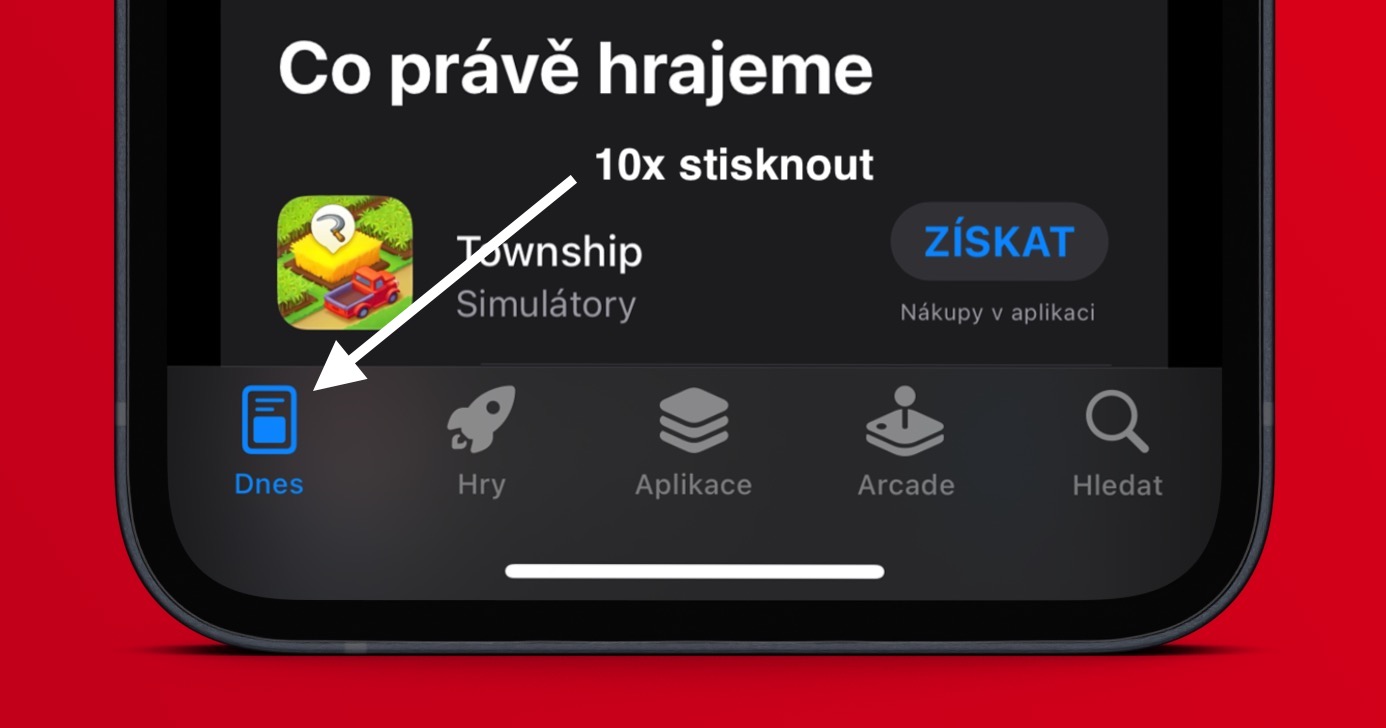
Matikan permintaan peringkat
Pastinya Anda pernah menginstal suatu aplikasi atau game dan setelah beberapa saat menggunakan atau memainkannya, muncul kotak dialog yang meminta Anda untuk memberikan rating kepada pihak developer. Ya, feedback tentu sangat penting bagi developer agar bisa terus menyempurnakan aplikasinya sesuai kebutuhan pengguna. Namun, beberapa pengguna mungkin ingin mengirimkan masukannya sendiri, tanpa 'paksaan' apa pun. Kabar baiknya adalah permintaan rating mudah untuk dimatikan Pengaturan → Toko Aplikasi, di mana di bawah tombol menonaktifkan kemungkinan Evaluasi dan ulasan.
Pengunduhan konten otomatis
Beberapa aplikasi, khususnya game, mungkin memerlukan pengunduhan banyak data tambahan setelah mengunduh dari App Store. Jadi dalam praktiknya, sepertinya Anda mengunduh game dari App Store yang ukurannya beberapa ratus megabyte, tetapi setelah meluncurkannya, Anda masih diminta untuk mengunduh konten tambahan, yang ukurannya bisa beberapa gigabyte. Jika Anda tidak mengetahuinya, atau jika Anda tidak menyadarinya, Anda dapat dengan senang hati memulai permainannya, tetapi kemudian Anda harus menunggu lagi hingga lebih banyak data diunduh, sehingga kegembiraan itu akan berlalu begitu saja. Namun, baru-baru ini kami melihat fitur baru di iOS yang dapat secara otomatis meluncurkan aplikasi yang meminta pengunduhan konten tambahan dan memulai tindakan. Untuk mengaktifkan, cukup buka Pengaturan → Toko Aplikasi, di mana dalam kategori tersebut Pengunduhan otomatis aktifkan dengan saklar Konten dalam aplikasi.
Widget dengan aplikasi
Banyak aplikasi dari Apple yang menawarkan widget tersendiri yang dapat mempermudah pengoperasiannya. Namun tahukah Anda bahwa App Store juga menawarkan widget seperti itu? Faktanya, ini adalah widget yang sangat menarik, berkat itu Anda dapat menemukan aplikasi dan permainan baru. Ini menawarkan persediaan artikel harian tentang berita baru dan mendatang dari dunia game dan aplikasi, yang mungkin berguna. Jika Anda ingin melihat widgetnya, Anda dapat menemukannya di galeri di bawah, lalu Anda dapat menambahkannya dengan cara klasik dan Anda dapat memilih dari tiga ukuran berbeda.
Pembatalan berlangganan
Dalam beberapa tahun terakhir, langganan juga telah menjadi bagian integral dari kehidupan kita, yang sedang mengalami lonjakan besar. Sebagian besar aplikasi saat ini sudah menggunakan model berlangganan, bukan pembelian satu kali. Bagi sebagian pengguna, mengelola langganan bisa jadi sangat sulit. Jika Anda ingin melihat daftar semua langganan Anda dan mungkin membatalkan langganan apa pun, itu tidak sulit. Buka saja aplikasinya App Store, dimana di kanan atas klik ikon profil Anda, lalu buka bagian tersebut Berlangganan. Di sini, di kategori tersebut Aktifitas akan menampilkan semua langganan yang berjalan. Jika Anda ingin membatalkannya, silakan klik buka di bawah klik Batalkan langganan dan tindakan mengonfirmasi.